
u盘 引导启动系统,轻松实现电脑系统重装与维护
时间:2024-11-17 来源:网络 人气:
U盘引导启动系统:轻松实现电脑系统重装与维护
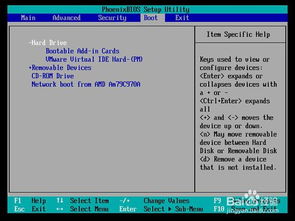
一、U盘启动盘的制作
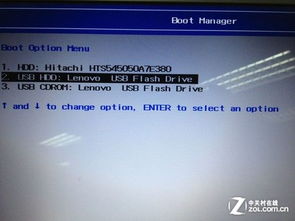
要使用U盘引导启动系统,首先需要制作一个U盘启动盘。以下是制作U盘启动盘的步骤:
1. 准备工具
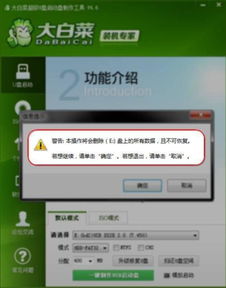
1.1 准备一个至少8GB以上的U盘,建议使用16GB的U盘,以确保有足够的空间存放系统镜像文件和PE工具。
1.2 下载并安装制作U盘启动盘的软件,如UltraISO、Rufus等。
2. 制作U盘启动盘
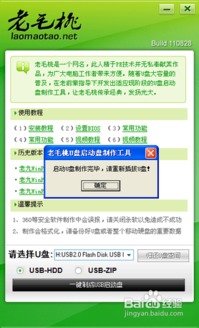
2.1 运行制作软件,选择“打开”按钮,选择您要制作的ISO镜像文件。
2.2 选择“启动”菜单,然后点击“写入硬盘镜像”。
2.3 插入U盘,软件会自动识别并提示格式化U盘。请确保在格式化前备份U盘中的重要文件。
2.4 点击“写入”按钮,等待刻录完成。刻录完成后,U盘启动盘制作成功。
二、设置BIOS从U盘启动
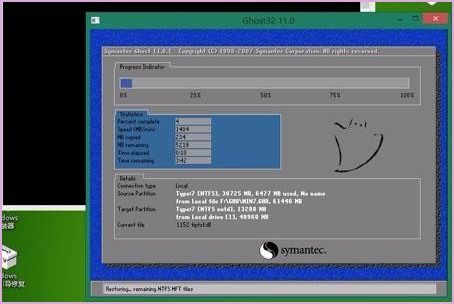
制作好U盘启动盘后,接下来需要设置BIOS,使电脑从U盘启动。
1. 进入BIOS设置
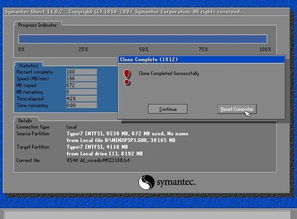
1.1 开机时按下F2、DEL或F12等键进入BIOS设置。
2. 设置启动顺序

2.1 在BIOS设置界面中,找到“Boot”或“Boot Order”选项。
2.2 将U盘设置为第一启动项,然后按F10保存设置并重启电脑。
三、使用U盘启动盘重装系统
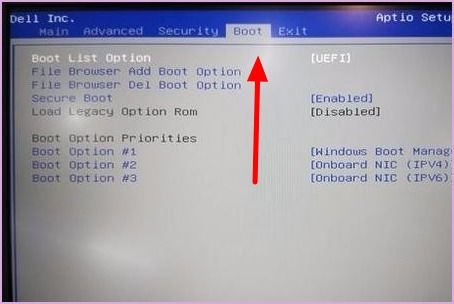
设置好BIOS后,电脑将自动从U盘启动。以下是使用U盘启动盘重装系统的步骤:
1. 选择系统安装模式
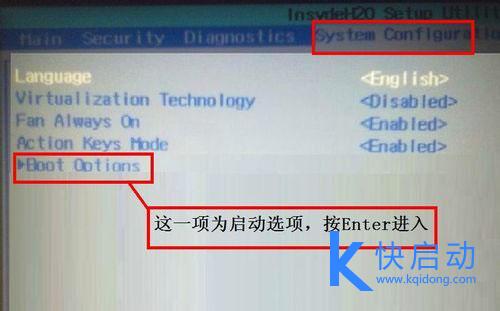
1.1 进入PE系统后,选择“安装Windows”选项。
2. 选择安装分区
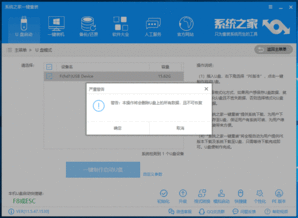
2.1 选择要安装系统的分区,然后点击“下一步”。
3. 开始安装系统
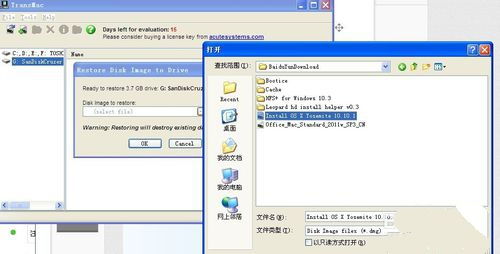
3.1 系统开始安装,请耐心等待。安装完成后,重启电脑即可进入新系统。
四、注意事项
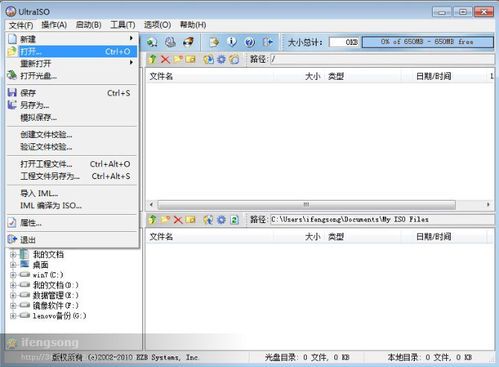
1. 在制作U盘启动盘和重装系统过程中,请确保备份重要数据,以免数据丢失。
2. 在设置BIOS时,请根据实际情况选择合适的启动顺序,以免误操作导致无法启动。
3. 如果在安装过程中遇到问题,可以查阅相关教程或寻求专业人士的帮助。
相关推荐
教程资讯
教程资讯排行













